谷歌浏览器如何开启实时翻译
时间:2024-04-28
来源:未知
作者:Gushan
谷歌浏览器是我们十分喜欢的一款浏览器,我们在使用的过程中,需要进行软件的下载安装、以及对一些网页的访问或者是进行视频的播放等,都是我们会需要操作的,在该浏览器中会提供很多的功能选项,我们可以进行相应的设置,比如提供的实时翻译功能,那么谷歌浏览器如何开启实时翻译?
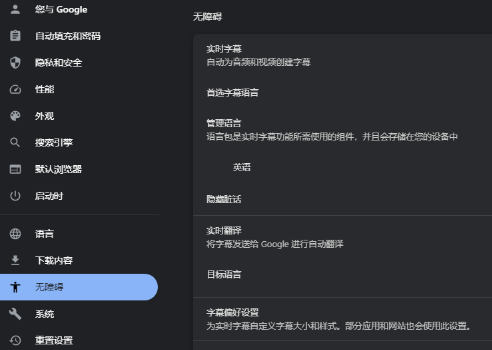
谷歌浏览器中启用实时翻译功能的方法
1.首先,我们需要在电脑桌面上将谷歌浏览器双击打开。
2.这时候,我们将鼠标移动到页面右上角的三个点的位置点击一下,然后将打开的下拉选项中的【设置】选项进行点击一下。

3.这时候,我们就可以进入到设置页面中,将页面左侧的【无障碍】选项进行点击。
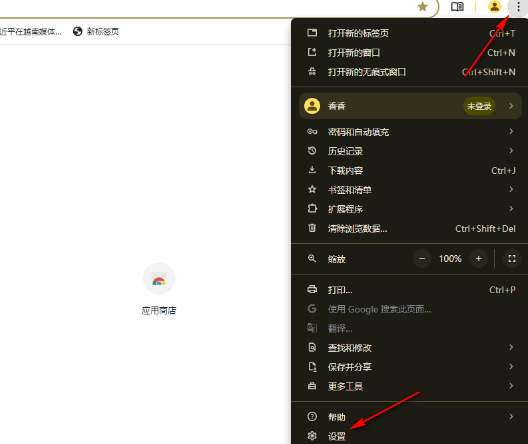
4.随后,我们就可以在页面的右侧找到【实时翻译】选项,将该选项后面的开关按钮点击启用一下即可。
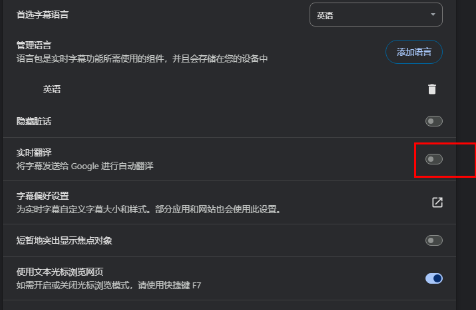
5.启用之后,我们可以选择自己需要的实时翻译的语言,根据需求进行选择语言即可。
